1 . QGIS را دانلود و نصب کنید
روی 1 کلیک کنید: به صفحه دانلود QGIS بروید
در این مثال، ما از QGIS (مخفف Quantum GIS) برای ساختن نقشه خود استفاده می کنیم. QGIS MVP نرم افزار متن باز GIS است زیرا استفاده از آن آسان است، دانلود رایگان است و قابلیت های بی حد و حصری دارد.
فقط یک سر بالا، ما در حال شمارش کلیک های ماوس هستیم. وقتی گفتیم 13 کلیک طول می کشد، واقعاً منظورمان این بود. اولین کلیک شما این است که این پیوند را به پورتالی که می توانید QGIS را دانلود کنید دنبال کنید .
روی 2 کلیک کنید: دانلود QGIS
مهم نیست سیستم عامل شما، QGIS برای Windows، Mac OS X و Linux در دسترس است. قبل از نصب آن، باید نصب کننده مستقل QGIS را دانلود کنید.
اگر سیستم عامل 64 بیتی دارید، دومین کلیک شما برای دانلود QGIS Standalone Installer Version 3.X (64 بیت) است. اگر نه، سپس نسخه 32 بیتی را دانلود کنید.
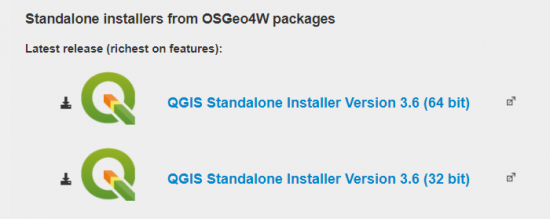
روی 3 کلیک کنید: QGIS را نصب کنید
پس از تکمیل، نصب کننده آن را در مرورگر شما نمایش می دهد. در مرحله بعد، روی نصب کننده کلیک کنید تا تنظیمات دستگاه شما شروع شود.
اگر نصب کننده در مرورگر شما نمایش داده نمی شود، باید آن را در کاوشگر فایل خود پیدا کنید. به عنوان مثال، شبیه نام فایل زیر Q GIS-OSGeo4W-3.X-Setup-x86_64.exe خواهد بود.
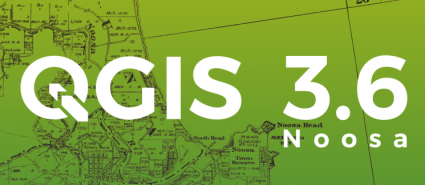
روی 4: Accept Agreement کلیک کنید
اگر می خواهید از QGIS استفاده کنید، باید موافقت نامه مجوز را بپذیرید. QGIS تحت مجوز GPL است که به شما 4 آزادی می دهد.
- ابتدا می توانید برنامه را به دلخواه و برای هر هدفی اجرا کنید.
- در مرحله دوم، می توانید به کد منبع دسترسی داشته باشید و آن را مطابق با نیاز خود تغییر دهید.
- بعد، می توانید آن را دوباره توزیع کنید.
- و در نهایت می توانید نسخه اصلاح شده خود را در اختیار دیگران قرار دهید تا از آن بهره مند شوند.
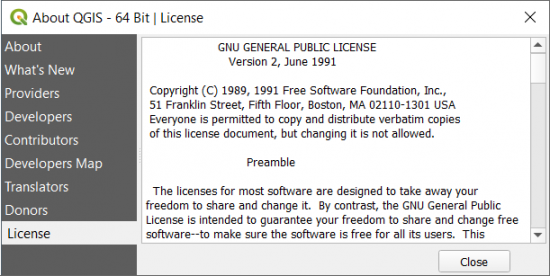
روی 5 کلیک کنید: Close Installer
تا اینجا، به آسانی پای بوده است. اکنون که QGIS 3 به طور کامل روی دستگاه شما نصب شده است، آخرین کلیک ماوس بستن نصب کننده است. در این مرحله، نیازی به راه اندازی QGIS نیست. اگر تعداد کلیکهای ماوستان را میشمارید، باید روی 5 کلیک کنیم. یکی دوتا بدهید یا بگیرید 🙂
گام بزرگ بعدی دانلود داده برای QGIS است. داده های جغرافیایی چیزی است که نقشه های شما را با جغرافیا نیرو می دهد. همچنین مهم این است که هر ویژگی دارای ویژگی های مرتبط باشد. مثلاً هر شهر یک نقطه است. یک ویژگی “نام” آن مانند “نیویورک” است. QGIS از این ویژگی ها به عنوان برچسب روی نقشه استفاده می کند.
2 . به کیت شروع سریع QGIS بروید
روی 6 و 7 کلیک کنید: کیت شروع سریع طبیعی Earth را دانلود کنید
کیت شروع سریع طبیعی زمین (NE) “دکمه آسان” شماست. همانطور که می خواهید ببینید، تنها کاری که باید انجام دهید این است که آن را دانلود و راه اندازی کنید. برای اولین کلیک، به صفحه دانلودهای Natural Earth بروید . سپس در کلیک بعدی ماوس، کیت شروع سریع طبیعی Earth را دانلود کنید.
کیت شروع سریع شامل تمام مجموعه داده های لازم برای شروع است. پروژه زمین طبیعی توسط انجمن اطلاعات نقشه برداری آمریکای شمالی (NACIS) انجام می شود. بنابراین نه تنها دادههای فضایی باز، دقیق و کامل دریافت میکنید، بلکه نمادشناسی، برچسبگذاری و استعدادهای هنری را از نقشهبرداران در NACIS دریافت میکنید.
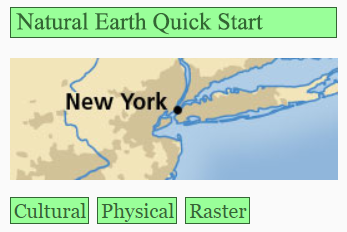
روی 8، 9 و 10 کلیک کنید: کیت شروع سریع را استخراج کنید
پس از اتمام دانلود، به صورت یک فایل فشرده فشرده می شود. روی Natural_Earth_quick_start.zip راست کلیک کرده و برای استخراج همه آن کلیک چپ کنید.
با این کار فایل فشرده از حالت فشرده خارج می شود و داده ها در یک فرم قابل استفاده قرار می گیرند. برای مرحله بعدی، باید فایل پروژه QGS را که شبیه تصویر زیر است پیدا کنید.
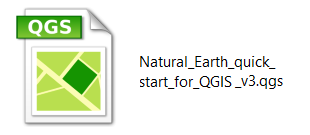
روی 11، 12 و 13 کلیک کنید: فایل پروژه QGS را باز کنید
در این مرحله، ما QGIS را نصب کرده ایم و داده هایی از Natural Earth داریم. خوشبختانه، کیت طبیعی Earth-Start مجهز به فایل پروژه است. فایل پروژه تمام داده های شما را در فهرست مطالب قرار می دهد تا بتوانید آنها را در بوم نقشه مشاهده کنید.
فایل پروژه QGS در چند پوشه دفن شده است، بنابراین در جستجوی آن باشید. هنگامی که Natural_Earth_quick_start_for_QGIS_v3.qgs را پیدا کردید ، برای باز کردن آن دوبار کلیک کنید. این کار QGIS را با تمام لایه های بارگذاری شده در بوم نقشه راه اندازی می کند.
در نهایت به 13 کلیک رسیدیم. اگر هر مرحله را به درستی دنبال کرده باشید، نقشه و فهرست مطالب شما باید کمابیش شبیه زیر باشد. این یک نقشه است. اما هنوز برخی از آخرین نکات را از دست داده است.
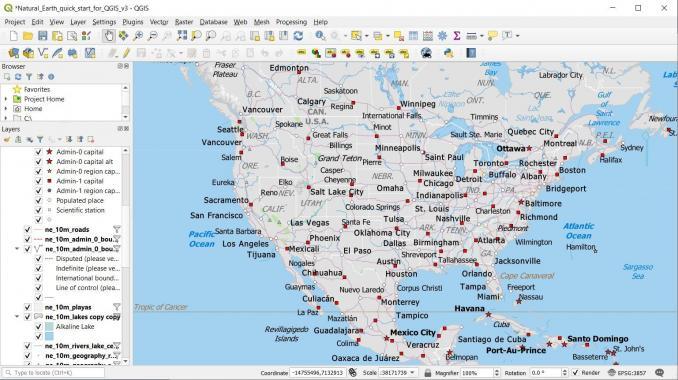
3 . لمس نهایی
یک طرح چاپ بسازید
تاکنون با استفاده از داده های QGIS و Natural Earth تنها با 13 کلیک ماوس نقشه ای ساخته اید. اگر میخواهید یک محصول نقشه از این نما ایجاد کنید، میتوانید آن را به صورت تصویر یا PDF صادر کنید (پروژه > واردات/صادرات > صادرات نقشه به PDF) . اما متأسفانه، رایجترین عناصر نقشه مانند افسانه، نوار مقیاس و فلش شمال را از دست دادهاید.
اگر میخواهید این عناصر نقشه رایج را اضافه کنید، باید یک «طرحبندی چاپ» (Project > New Print Layout) ایجاد کنید. قبل از آن، به منطقه مورد علاقه خود زوم کنید. سپس، طرح خود را نامی مانند “هاوایی” بگذارید. طرحبندیهای چاپ تقریباً مانند برنامههای جداگانه عمل میکنند، زیرا در پنجرههای کاملاً متفاوت نمایش داده میشوند.
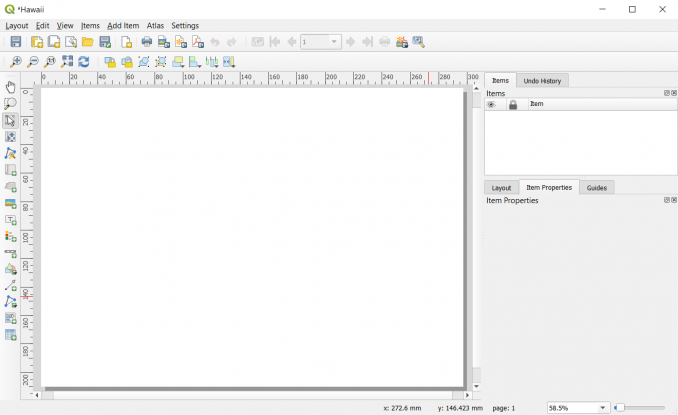
یک نقشه جدید اضافه کنید
برای این مراحل، برای مرجع به تصویر زیر مراجعه کنید. ابتدا روی دکمه Create Map کلیک کنید. سپس، یک مستطیل برای ایجاد یک نقشه جدید ایجاد کنید. نقشه موجود در طرح چاپ شما نقشه را از نمای اصلی شما تکرار می کند.
اما اگر می خواهید ویژگی هایی را در نقشه خود اضافه یا حذف کنید، مطمئن شوید که روی دکمه Refresh کلیک کرده اید تا این تغییرات در طرح چاپ شما منعکس شود.
اگر میخواهید در هر جهت حرکت کنید، دکمه Move Item Content را انتخاب کنید. برای بزرگنمایی و بزرگنمایی، میتوانید از Scale در ویژگیهای مورد استفاده کنید.
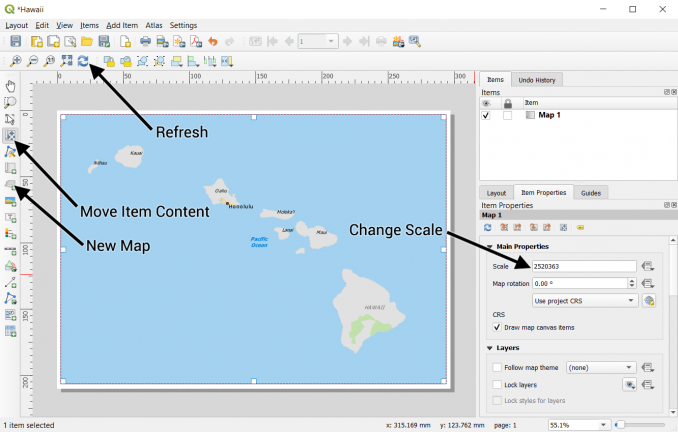
عنوان و فلش شمال را وارد کنید
عنوان نقشه موضوع نقشه را توصیف می کند. اگر می خواهید عنوانی را اضافه کنید، روی دکمه افزودن برچسب کلیک کنید. در مرحله بعد، یک نقطه در نقشه خود پیدا کنید و متن را تغییر دهید.
اگر می خواهید یک فلش شمال اضافه کنید، روی دکمه افزودن تصویر کلیک کنید. در تب ویژگی های آیتم، پیکان شمالی را که می خواهید در نقشه خود استفاده کنید، انتخاب کنید.
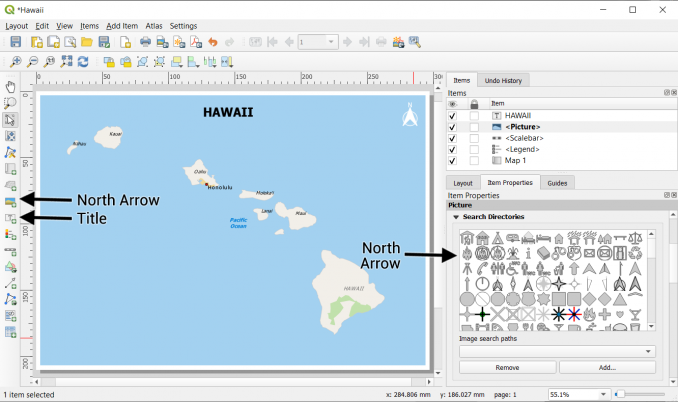
یک نوار مقیاس و افسانه اضافه کنید
نقشه ها همیشه نمایشی از مقیاس را در خود دارند. نقشه های مقیاس کوچک، زمین های بیشتری را مانند اندازه یک کشور پوشش می دهند. اما نقشههای مقیاس بزرگ دارای جزئیات بیشتری مانند یک سکونتگاه کوچک هستند.
مقیاس به اندازه در نقشه نسبت به اندازه زمینی که نشان می دهد اشاره دارد. اگر می خواهید یک نوار مقیاس اضافه کنید، روی دکمه افزودن نوار مقیاس کلیک کنید. در مرحله بعد، می توانید واحد فاصله مانند فوت، متر یا مایل را که متناسب با نقشه هستند تغییر دهید.
در نهایت روی دکمه Add Legend کلیک کنید تا یکی در نقشه درج شود. با کلیک بر روی دکمه فیلتر در برگه “ویژگی های مورد”، افسانه را به آنچه روی نقشه نمایش داده می شود محدود می کند. متوجه خواهید شد که توضیحات آیتم های افسانه ای نیاز به کمی کار دارد. اگرچه ممکن است خسته کننده باشد، شما باید هر آیتم افسانه ای را به چیزی تمیزتر تغییر دهید.
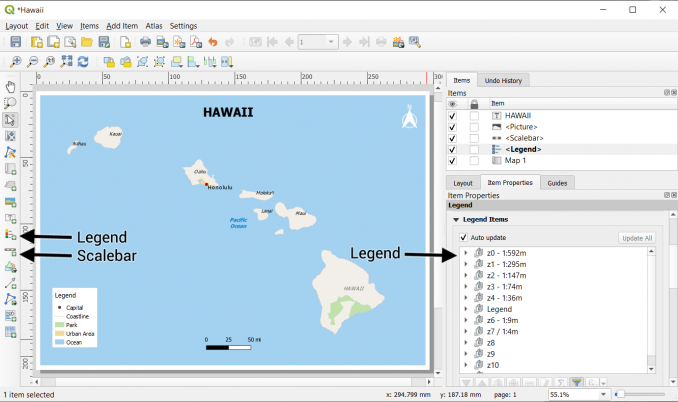
نقشه برداری خودتان را در QGIS انجام دهید
داده های پشت نقشه ها
همانطور که آموخته اید، زمین طبیعی به همان اندازه قابل اعتماد است. آن را در کنار QGIS قرار دهید و یک تیم تگ قدرتمند خواهید داشت.
اما اگر بخواهید اطلاعات بیشتری در نقشه های خود داشته باشید، چه؟ در اینجا بهترین منابع برای GIS، ماهواره و داده های ارتفاعی آمده است:
- 10 منبع داده رایگان GIS: بهترین مجموعه داده های رستری و برداری جهانی
- 15 منبع داده تصاویر ماهواره ای رایگان
- 5 منبع داده رایگان جهانی DEM – مدل های ارتفاعی دیجیتال
در نهایت، اگر دادههای بسیار دقیق مانند رستورانها، هتلها، ایستگاههای پلیس، کلیساها، سواحل، ایستگاههای اتوبوس و علائم ترافیکی میخواهید، دادههای OpenStreetMap (OSM) را توصیه میکنیم .
OSM مانند ویکیپدیای نقشهها است. این توسط بزرگترین انجمن باز نقشه نگاران در جهان ایجاد شده است. فقط در نیویورک، آنها نزدیک به 2 میلیون زیرساخت را دیجیتالی کرده اند. اما ما می توانیم این را به شما قول دهیم: کیفیت و کامل بودن در سراسر جهان متفاوت است.
بیایید همه چیز را جمع بندی کنیم
امروز یاد گرفتید که چگونه با استفاده از GIS نقشه بسازید.
شما داده های طبیعی زمین را با QGIS 3 ترکیب کردید تا یک دوتایی غیرقابل توقف بسازید.
اما سفر شما نمی تواند به اینجا ختم شود زیرا هنوز چیزهای بیشتری برای یادگیری وجود دارد.
برخی از مقالات ما را در زیر بررسی کنید و قابلیت های نامحدود QGIS را بررسی کنید.
- قدرت های پنهان QGIS 3: 33 ویژگی ها و پلاگین های واقعا نادرست
- نحوه ایجاد نقشهبوکهای QGIS Atlas
- 27 تفاوت بین ArcGIS و QGIS – حماسی ترین نبرد نرم افزار GIS در تاریخ GIS




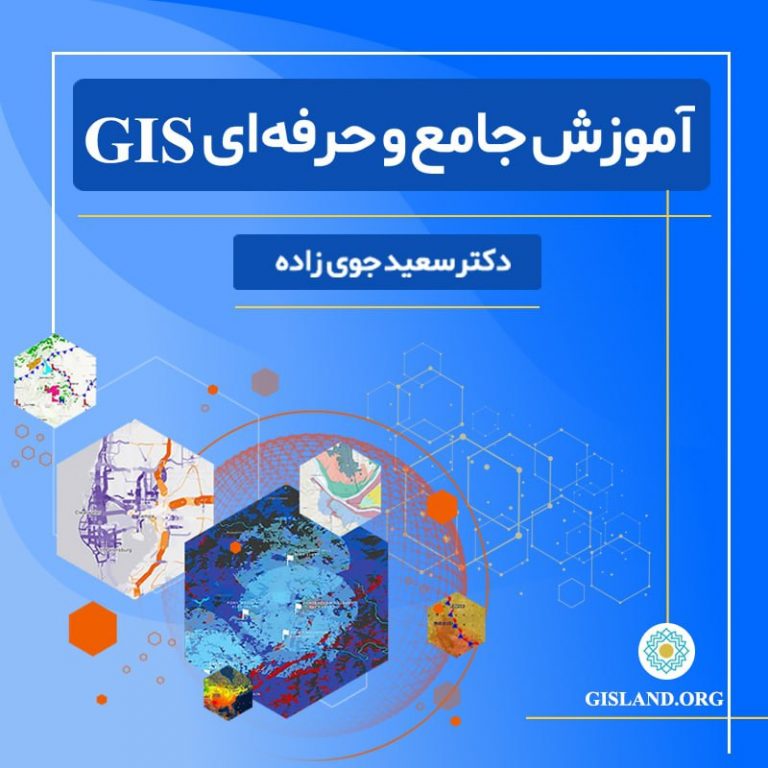


بدون دیدگاه